Операторы меню «UV»¶
Blender предлагает несколько способов создания UV-развёрток: от простых, которые просто проецируют вершины меша на плоскость, до более сложных.
Развернуть (unwrap)¶
Ссылка
- Редактор:
3D-Вьюпорт (3D viewport)
- Режим (mode):
Режим редактирования (edit mode)
- Меню:
- Горячая клавиша:
U
Ссылка
- Редактор:
UV-Редактор (UV editor)
- Режим (mode):
Режим редактирования (edit mode)
- Меню:
- Горячая клавиша:
U
Разрезает выделенные грани вдоль их швов, уплощает их и размещает на UV-карте. Ранее существующие UV-координаты перезаписываются. Полезно для органических форм.
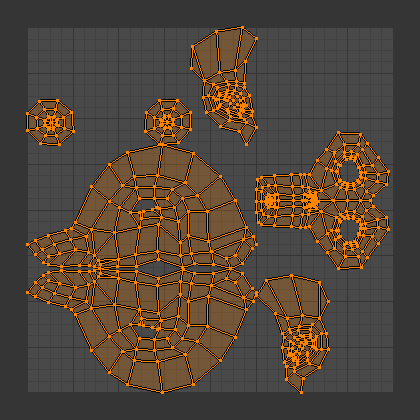
Результат развёртки Сюзанны.¶
Опции (options)¶
Панель настройки последней операции позволяет доводить процесс развёртывания меша до совершенства:
- Метод (method)
- На основе углов (angle based):
Использует «уплощение на основе углов (ABF)». Этот метод даёт хорошее 2D-представление меша.
- Согласованно (conformal):
Использует «согласованное отображение наименьших квадратов (LSCM)». Обычно это приводит к менее точному UV-отображению, чем на основе углов, но работает лучше на более простых объектах.
- Минимальное растяжение (minimum stretch):
Использует масштабируемое локально-инъективное отображение (SLIM). Этот метод пытается сбалансировать минимизацию искажения как по площади, так и по углам.
- Заполнить отверстия (fill holes)
Перед развёрткой меша, виртуально заполнить в нём отверстия, чтобы избежать наложений и сохранить симметрию.
- Использовать подразделение поверхности (use subdivision surface)
Использовать новые положения вершин, которые были рассчитаны с помощью модификатора Subdivision Surface (а не исходные положения, существовавшие до запуска каких-либо модификаторов).
- Коррекция соотношения сторон (correct aspect)
Подгоняет UV-развёртку с учётом соотношения сторон изображения, связанного с материалом. Эта опция гарантирует, что UV-развёртки будут масштабироваться корректно при развёртывании на «неквадратные» текстуры.
Для того, чтобы эта опция работала, – меш должен иметь материал установленный с нодой Image Texture, при том, что эта нода должна быть выделена в редакторе шейдеров.
- Итераций (iterations) Минимальное растяжение (minimum stretch)
Количество итераций для метода Minimum Stretch, где каждая итерация всё больше и больше уменьшает искажение.
- Не разворачивать (no flip) Минимальное растяжение (minimum stretch)
Запретить разворачивать грани. Разрешение иногда приводит к меньшим искажениям, когда есть „закрепления“.
- Веса важности (importance weights) Минимальное растяжение (minimum stretch)
Позволяет назначать группу вершин, чтобы влиять на размер определённых граней на UV-карте вручную. Грани вокруг вершин с высоким весом будут занимать больше места на UV-карте, чем грани вокруг вершин с низким весом.
При включении этой опции – появляются ещё две:
- Группа с весами (weight group)
Имя используемой группы вершин.
- Коэффициент веса (weight factor)
Глобальный коэффициент, на который умножаются все веса. Бо́льшее значение приведёт к более преувеличенной разнице между областями с высоким и низким весом.
- Метод отступа (margin method)
Значение параметра „отступа“, определяющего размер пустого пространства между UV-островками.
- По масштабу (scaled)
Отступ – это более или менее произвольная мера, не имеющая прямого отношения к размерам UV-островков или текстуре.
- Добавить (add)
То же, что и выше, но без внутренне рассчитанного коэффициента масштабирования.
- Дробная часть (fraction)
Отступ – это часть границ UV. Это означает, что если у вас есть текстура 1024x1024 и вы установили Margin на 1/1024 – каждый UV-остров будет иметь отступ в 1 пиксель вокруг себя (и острова не будут находиться ближе, чем в 2 пикселях друг от друга).
- Отступ (margin)
Это то, сколько пустого пространства оставлять между островами. Контролируется „методом отступа“.
Умное UV-проецирование (smart UV project)¶
Ссылка
- Редактор:
3D-Вьюпорт и UV-редактор (3D viewport, UV editor)
- Режим (mode):
Режим редактирования (edit mode)
- Меню:
- Горячая клавиша:
U
Проверяет углы между выделенными гранями, разрезает их по любым острым рёбрам, затем проецирует каждую отдельную группу граней вдоль её средней нормали и размещает её на UV-карте. Вы также можете пометить швы для дополнительных разрезов. Это хороший метод, например, для механических объектов или архитектуры.
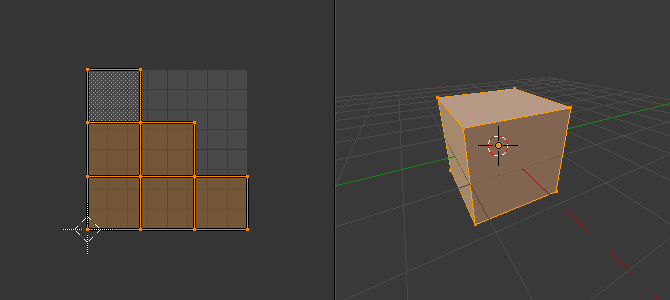
Операция Smart UV Project для усечённой пирамиды.¶
Опции (options)¶
Панель настройки последней операции позволяет доводить процесс развёртывания меша до совершенства:
- Ограничение угла (angle limit)
Максимально допустимый угол между нормалями смежных граней до того, как они будут отделены друг от друга. Низкий предел создаст множество мелких UV-островов с небольшим искажением, тогда как высокий предел создаст несколько крупных островов с потенциально большим искажением.
- Метод отступа (margin method)
Значение параметра „отступа для островов“, определяющего размер пустого пространства между UV-островками.
- По масштабу (scaled)
Island Margin – это более или менее произвольная мера, не имеющая прямого отношения к размерам UV-островков или текстуре.
- Добавить (add)
То же, что и выше, но без внутренне рассчитанного коэффициента масштабирования.
- Дробная часть (fraction)
Island Margin – это часть единицы-UV-квадрата. Это означает, что если у вас есть текстура 1024x1024 и вы установили значение отступа для островов на 1/1024 – каждый UV-остров будет иметь отступ в 1 пиксель вокруг себя (и острова не будут находиться ближе, чем в 2 пикселях друг от друга).
- Метод поворота (rotation method)
- По оси (axis-aligned)
Автоматически поворачивает, чтобы не тратить место.
- По оси (горизонтальная) (axis-aligned (horizontal))
Повернуть острова так, чтобы они выровнялись по горизонтали.
- По оси (вертикальная) (axis-aligned (vertical))
Повернуть острова так, чтобы они выровнялись по вертикали.
- Отступ для островов (island margin)
Это то, сколько пустого пространства оставлять между островами. Контролируется „методом отступа“.
- Влияние площади (area weight)
При значении 0, вектор проекции каждой группы граней – это просто среднее значение нормалей граней. При значении 1 это среднее значение, взвешенное с использованием площадей граней. Другие значения смешиваются между этими двумя.
- Коррекция соотношения сторон (correct aspect)
Подгоняет UV-развёртку с учётом соотношения сторон изображения, связанного с материалом. Эта опция гарантирует, что UV-развёртки будут масштабироваться корректно при развёртывании на «неквадратные» текстуры.
Для того, чтобы эта опция работала, – меш должен иметь материал установленный с нодой Image Texture, при том, что эта нода должна быть выделена в редакторе шейдеров.
- Масштабировать по границам (scale to bounds)
Растягивает полученную UV-карту для заполнения всей текстуры.
Развернуть для карты освещения (lightmap pack)¶
Ссылка
- Редактор:
3D-Вьюпорт и UV-редактор (3D viewport, UV editor)
- Режим (mode):
Режим редактирования (edit mode)
- Меню:
- Горячая клавиша:
U
Размещает каждую выделенную грань на UV-карте по отдельности. Карты освещения обычно используются для запекания в текстуру информации об освещении для использования рендеринга в реальном времени – как таковые, они отдают приоритет использованию как можно бо́льшей части текстуры, что обычно приводит к несоединённой и искажённой UV-карте, которая не подходит для ручной работы по текстурированию.
Опции (options)¶
Панель настройки последней операции позволяет доводить процесс развёртывания меша до совершенства:
- Выделение (selection)
- Выделенные грани (selected faces)
Разворачивает только выделенные грани.
- Все грани (all faces)
Разворачивает весь меш.
- Общее текстурное пространство (share texture space)
Вы можете использовать возможность редактирования нескольких объектов, чтобы производить генерацию UV-карт для нескольких мешей одновременно. Когда включён параметр Share Texture Space – UV-карты не будут друг друга перекрывать, так что вы сможете позже использовать одну и ту же текстуру карты освещения для всех мешей.
- Создать UV-карту (new UV map)
Создаёт новую UV-карту вместо перезаписи текущей выделенной. См. раздел «UV-Карты».
- Качество упаковки (pack quality)
Более высокие значения приводят к тому, что UV-карта занимает меньше места (но и её расчёт занимает больше времени).
- Отступ (margin)
Сколько пустого пространства оставлять между гранями на UV-карте.
Следовать активным граням (follow active quads)¶
Ссылка
- Редактор:
3D-Вьюпорт и UV-редактор (3D viewport, UV editor)
- Режим (mode):
Режим редактирования (edit mode)
- Меню:
- Горячая клавиша:
U
Начинает с активного квада и рекурсивно присоединяет его соседей, выделенные квады меша к его уже существующему UV-кваду. Грани, не являющиеся четырёхугольными – игнорируются.
Примечание
Поскольку UV-развёртка активного квада остаётся неизменной, вы, возможно, захотите убедиться, что она имеет ту же форму на UV-карте, что и на меше, прежде чем запускать эту развёртку (например, запустив другой тип развёртки только для этой грани). В противном случае искажение распространится и на все остальные грани.
Примечание
Полученная UV-карта может выйти за пределы границ. Вы можете это исправить, уменьшив её вручную или используя оператор упаковки островов (pack islands).
Опции (options)¶
Панель настройки последней операции позволяет доводить процесс развёртывания меша до совершенства:
- Режим длины граней (edge length mode)
Метод расчёта длины UV-рёбер для вновь присоединённых четырехугольников.
- Равномерно (even)
Присвоить каждому новому UV-ребру ту же длину, что и UV-ребро, которое оно расширяет, независимо от его длины на меше.
- Длина (length)
Присвоить каждому новому UV-ребру длину, пропорционально его длине на меше.
- Средняя длина (length average)
Присвоить каждому новому UV-ребру длину, пропорциональную средней длине ребра в его кольце рёбер на меше.
Проекция куба (cube projection)¶
Ссылка
- Редактор:
3D-Вьюпорт и UV-редактор (3D viewport, UV editor)
- Режим (mode):
Режим редактирования (edit mode)
- Меню:
- Горячая клавиша:
U
Проецирует каждую выделенную грань на наиболее подходящую сторону виртуального куба, затем размещает все эти стороны на UV-карте, с перекрытием друг друга. Если вы не хотите, чтобы они перекрывались – вы можете использовать функцию «Упаковать острова (pack islands)».
Куб центрирован по центру трансформации (pivot point) и выровнен по локальным осям меша.
Опции (options)¶
Панель настройки последней операции позволяет доводить процесс развёртывания меша до совершенства:
- Размер куба (cube size)
Размер куба, на который будет проецироваться изображение.
- Коррекция соотношения сторон (correct aspect)
Подгоняет UV-развёртку с учётом соотношения сторон изображения, связанного с материалом. Эта опция гарантирует, что UV-развёртки будут масштабироваться корректно при развёртывании на «неквадратные» текстуры.
Для того, чтобы эта опция работала, – меш должен иметь материал установленный с нодой Image Texture, при том, что эта нода должна быть выделена в редакторе шейдеров.
- Отсекать по границам (clip to bounds)
Перемещает все выходящие за пределы UV-развёртки к ближайшей границе.
- Масштабировать по границам (scale to bounds)
Растягивает полученную UV-карту для заполнения всей текстуры.
Проекция цилиндра (cylinder projection)¶
Ссылка
- Редактор:
3D-Вьюпорт и UV-редактор (3D viewport, UV editor)
- Режим (mode):
Режим редактирования (edit mode)
- Меню:
- Горячая клавиша:
U
Проецирует выделенные грани на виртуальный цилиндр, затем разворачивает этот цилиндр. Цилиндр центрируется по центру трансформации (pivot point), который обычно является усреднённым положением выделенных граней; однако вы также можете переместить его в другое место, используя, например, 3D-курсор.
Опции (options)¶
Панель настройки последней операции позволяет доводить процесс развёртывания меша до совершенства:
- Направление, Выровнять (direction, align)
Направление центральной оси цилиндра.
- Вид на экватор (view on equator)
Использовать ось, перпендикулярную направлению просмотра в 3D-вьюпорте. Если параметр Align – Polar ZX, используйте вертикальную ось плоскости просмотра; если Polar ZY – используйте горизонтальную.
- Вид на полюсы (view on poles)
Использовать ось, параллельную направлению просмотра в 3D-вьюпорте. В зависимости от параметра Align – цилиндр будет повёрнут на 90° вокруг своей оси, а UV-карта будет смещена по горизонтали на четверть.
- Выровнять по объекту (align to object)
Использовать локальную ось Z вашего объекта. В зависимости от параметра Align – цилиндр будет повёрнут на 90° вокруг своей оси, а UV-карта будет смещена по горизонтали на четверть.
- Полюс (pole)
Метод обработки вершин, лежащих на центральной оси цилиндра.
- Щипок (pinch)
Разместить все UV-версии вершины в одной и той же координате U. Это обычно приводит к сильно искажённым UV-граням.
- Веер (fan)
Разместить каждую UV-версию вершины в координате U, которая минимизирует искажение.
- Сохранять швы (preserve seams)
Разрезать меш по швам перед проецированием.
- Радиус (radius)
Половина высоты цилиндра (т.е. не его радиуса; мы используем цилиндр только для проекции, поэтому его радиус не имеет значения).
- Коррекция соотношения сторон (correct aspect)
Подгоняет UV-развёртку с учётом соотношения сторон изображения, связанного с материалом. Эта опция гарантирует, что UV-развёртки будут масштабироваться корректно при развёртывании на «неквадратные» текстуры.
Для того, чтобы эта опция работала, – меш должен иметь материал установленный с нодой Image Texture, при том, что эта нода должна быть выделена в редакторе шейдеров.
- Отсекать по границам (clip to bounds)
Перемещает все выходящие за пределы UV-развёртки к ближайшей границе.
- Масштабировать по границам (scale to bounds)
Растягивает полученную UV-карту для заполнения всей текстуры.
Проекция сферы (sphere projection)¶
Ссылка
- Редактор:
3D-Вьюпорт и UV-редактор (3D viewport, UV editor)
- Режим (mode):
Режим редактирования (edit mode)
- Меню:
- Горячая клавиша:
U
Проецирует выделенные грани на виртуальную сферу, затем уплощает эту сферу, как на атласе: линии широты – вертикальны, а линии долготы распределяются равномерно. Это полезно для текстурирования сферических форм, таких как глаза или планеты.
Сфера центрируется по центру трансформации (pivot point), который обычно является усреднённым положением выделенных граней; однако вы также можете переместить его в другое место, используя, например, 3D-курсор.
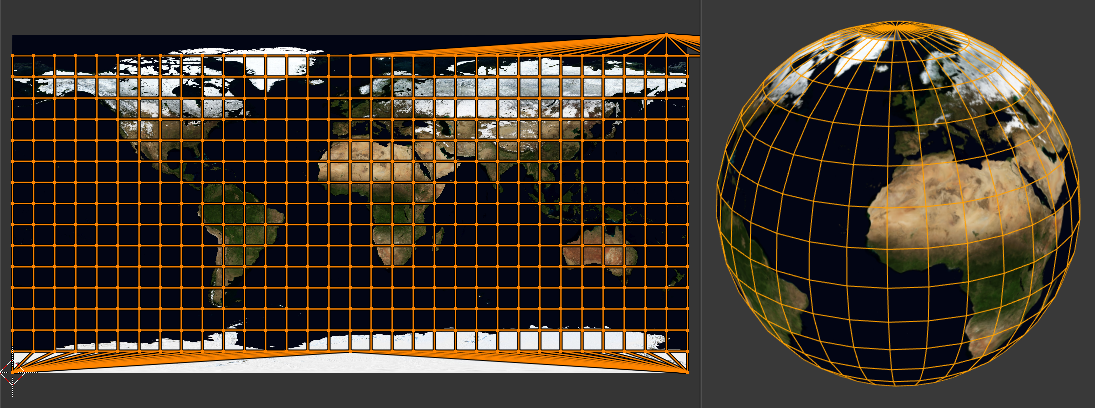
Использование равнопромежуточного изображения оператором Sphere Projection.¶
Опции (options)¶
Панель настройки последней операции позволяет доводить процесс развёртывания меша до совершенства:
- Направление, Выровнять (direction, align)
Направление вертикальной оси сферы.
- Вид на экватор (view on equator)
Использовать ось, перпендикулярную направлению просмотра в 3D-вьюпорте. Если параметр Align – Polar ZX, используйте вертикальную ось плоскости просмотра; если Polar ZY – используйте горизонтальную.
- Вид на полюсы (view on poles)
Использовать ось, параллельную направлению просмотра в 3D-вьюпорте. В зависимости от параметра Align – сфера будет повёрнута на 90° вокруг своей вертикальной оси, а UV-карта будет смещена по горизонтали на четверть.
- Выровнять по объекту (align to object)
Использовать локальную ось Z вашего объекта. В зависимости от параметра Align – сфера будет повёрнута на 90° вокруг своей вертикальной оси, а UV-карта будет смещена по горизонтали на четверть.
- Полюс (pole)
Метод обработки вершин, лежащих на вертикальной оси сферы. (См. пример проекции цилиндра (cylinder projection).)
- Щипок (pinch)
Разместить все UV-версии вершины в одной и той же координате U. Это обычно приводит к сильно искажённым UV-граням.
- Веер (fan)
Разместить каждую UV-версию вершины в координате U, которая минимизирует искажение.
- Сохранять швы (preserve seams)
Разрезать меш по швам перед проецированием.
- Коррекция соотношения сторон (correct aspect)
Подгоняет UV-развёртку с учётом соотношения сторон изображения, связанного с материалом. Эта опция гарантирует, что UV-развёртки будут масштабироваться корректно при развёртывании на «неквадратные» текстуры.
Для того, чтобы эта опция работала, – меш должен иметь материал установленный с нодой Image Texture, при том, что эта нода должна быть выделена в редакторе шейдеров.
- Отсекать по границам (clip to bounds)
Перемещает все выходящие за пределы UV-развёртки к ближайшей границе.
- Масштабировать по границам (scale to bounds)
Растягивает полученную UV-карту для заполнения всей текстуры.
Проекция из вида (project from view)¶
Ссылка
- Редактор:
3D-Вьюпорт (3D viewport)
- Режим (mode):
Режим редактирования (edit mode)
- Меню:
- Горячая клавиша:
U
Проецирует выделенные грани на плоскость вида. UV-Карта по сути становится каркасным изображением меша, снятым в 3D-вьюпорте под текущим углом обзора. Если вы используете изображение реального объекта в качестве текстуры – используйте эту опцию. Вы получите растяжение в областях, где модель от вас удаляется.
Опции (options)¶
Панель настройки последней операции позволяет доводить процесс развёртывания меша до совершенства:
- Ортогональ (orthographic)
Использовать ортографическую проекцию вместо перспективной.
- Границы камеры (camera bounds)
Сопоставить границы изображения, которое будет визуализироваться через текущую камеру, с границами UV-карты. Эта опция имеет эффект только при просмотре сцены через камеру; см. раздел «Вид из активной камеры».
- Коррекция соотношения сторон (correct aspect)
Подгоняет UV-развёртку с учётом соотношения сторон изображения, связанного с материалом. Эта опция гарантирует, что UV-развёртки будут масштабироваться корректно при развёртывании на «неквадратные» текстуры.
Для того, чтобы эта опция работала, – меш должен иметь материал установленный с нодой Image Texture, при том, что эта нода должна быть выделена в редакторе шейдеров.
- Отсекать по границам (clip to bounds)
Перемещает все выходящие за пределы UV-развёртки к ближайшей границе.
- Масштабировать по границам (scale to bounds)
Растягивает полученную UV-карту для заполнения всей текстуры.
Проекция из вида (вписать в границы) (project from view (bounds))¶
Ссылка
- Редактор:
3D-Вьюпорт (3D viewport)
- Режим (mode):
Режим редактирования (edit mode)
- Меню:
- Горячая клавиша:
U
То же самое, что и оператор Project from View, но с активированным по умолчанию „масштабированием по границам“.
Сбросить (reset)¶
Ссылка
- Редактор:
3D-Вьюпорт и UV-редактор (3D viewport, UV editor)
- Режим (mode):
Режим редактирования (edit mode)
- Меню:
- Горячая клавиша:
U
Сбрасывает UV-разметку каждой выделенной грани, чтобы заполнить всю UV-область.


